雨林木风Win10正式版如何批量修改文件名的问题
来源:ylmf网络收集
编辑:雨林木风官网
时间:2025-06-27
很多雨林木风官网的win10纯净版用户,在电脑上为了方便查找和管理,会对一系列的文件进行重命名。而有小伙伴说一个个重命名很麻烦,如何批量操作来重命名呢?其实非常的简单,接下来,ylmf系统小编就来分享具体的操作方法,就让我们一起来看看吧。


在win10正式版中批量修改文件名可以通过多种方法实现,以下是几种常用的方式:
方法一:使用文件资源管理器批量重命名
选中多个文件:在文件夹中按住 Ctrl 或 Shift 键选择需要重命名的文件。
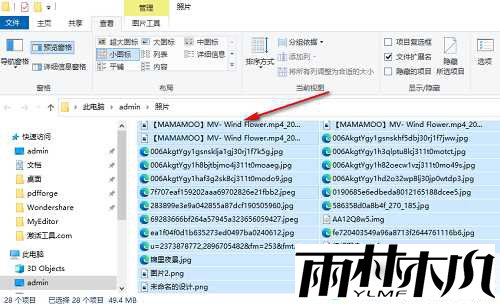
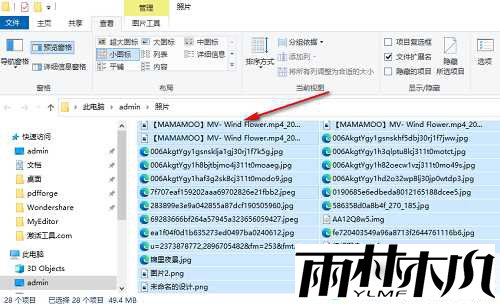
右键点击任一选中的文件,选择 “重命名”(或按 F2)。
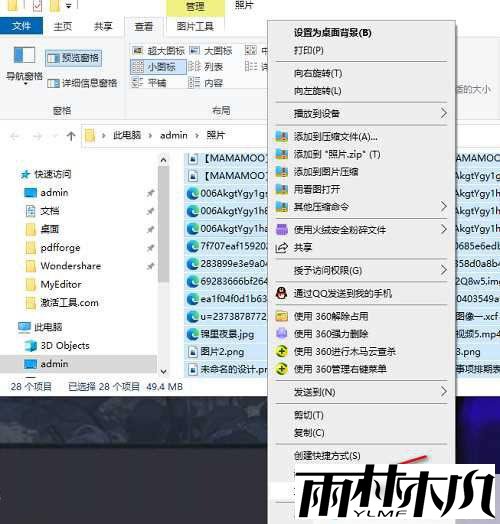
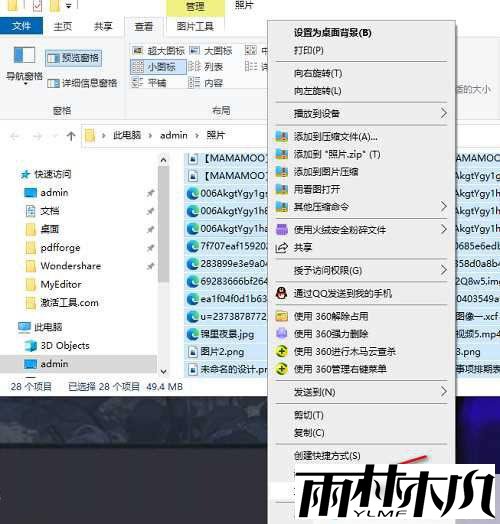
输入新名称:为第一个文件输入新名称,然后按 Enter。
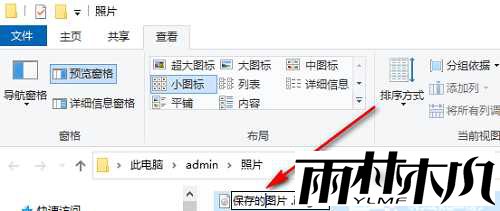
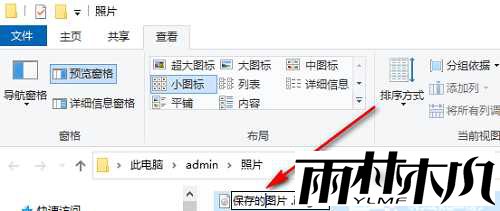
Win10 会自动为后续文件添加递增的数字后缀(如 “保存的图片 (1)”、“保存的图片 (2)” 等)。
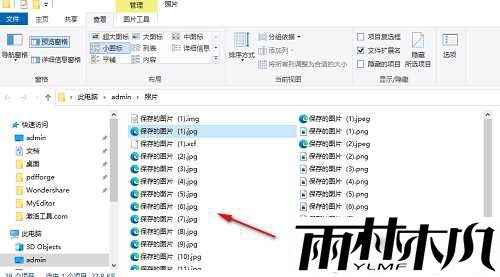
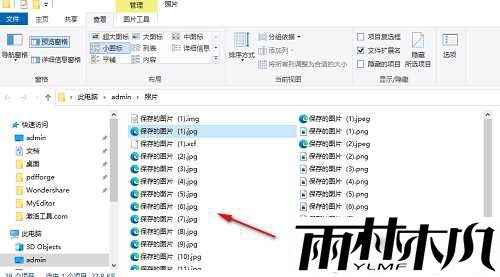
方法二:使用 PowerShell 脚本
适合更复杂的批量重命名需求,例如替换特定字符、添加前缀 / 后缀等。
示例 1:添加前缀
Get-ChildItem | Rename-Item -NewName {"前缀_" + $_.Name}
示例 2:替换文件名中的文本
Get-ChildItem | Rename-Item -NewName {$_.Name -replace "旧文本", "新文本"}
使用步骤:
在文件夹中按住 Shift 键并右键点击空白处,选择 “在此处打开 PowerShell 窗口”。
输入上述命令并回车执行。
方法三:使用 Python 脚本(需安装 Python)
创建灵活的批量重命名脚本,例如添加日期、按顺序编号等。
示例代码:
运行
import os
# 设置文件夹路径
folder_path = r"C:UsersYourNameDocumentsFiles"
# 获取所有文件名
files = os.listdir(folder_path)
# 批量重命名
for i, filename in enumerate(files):
# 新文件名规则:前缀+序号+扩展名
new_filename = f"文件_{i+1}{os.path.splitext(filename)[1]}"
os.rename(os.path.join(folder_path, filename), os.path.join(folder_path, new_filename))
使用步骤:
将代码保存为 .py 文件(如 rename_files.py)。
修改 folder_path 为实际文件夹路径。
打开命令提示符,执行 python rename_files.py。
方法四:使用第三方工具(如 Bulk Rename Utility)
适合需要图形界面的用户,功能更丰富(如正则表达式替换、预览等)。
下载并安装 Bulk Rename Utility。
添加文件后,在界面中设置重命名规则(如替换、插入、序号等)。
预览效果后点击 “重命名”。
注意事项
备份文件:批量操作前建议备份重要文件,以防误操作。
扩展名:确保重命名时保留正确的文件扩展名(如 .jpg、.txt)。
权限:修改系统文件夹中的文件可能需要管理员权限。
根据具体需求选择合适的方法,简单场景用文件管理器即可,复杂场景推荐 PowerShell 或 Python 脚本。
相关文章:
相关推荐:
栏目分类
最新文章
热门文章




